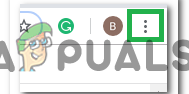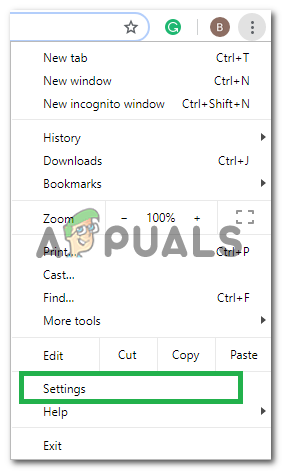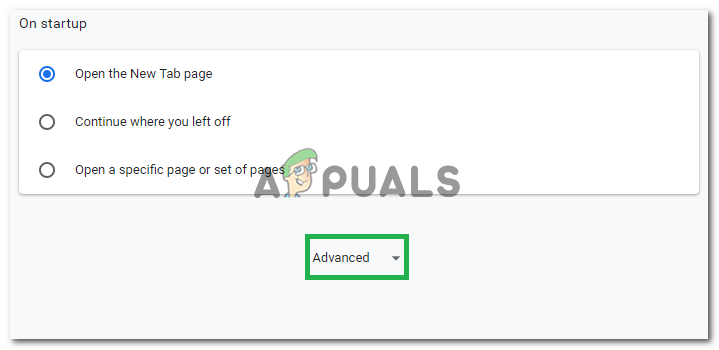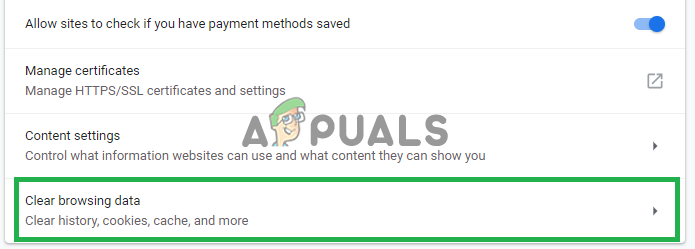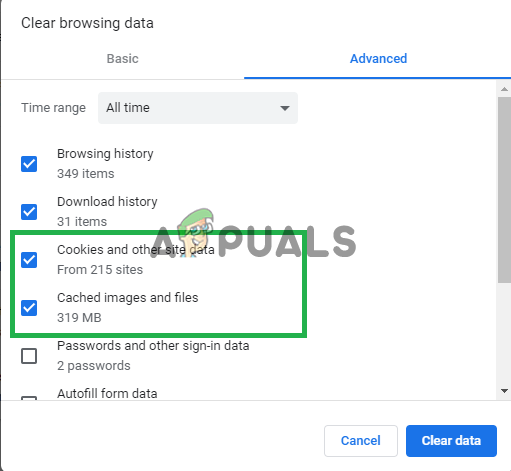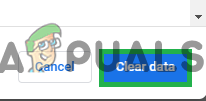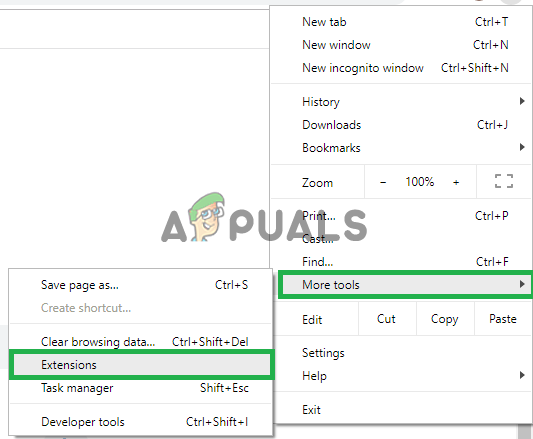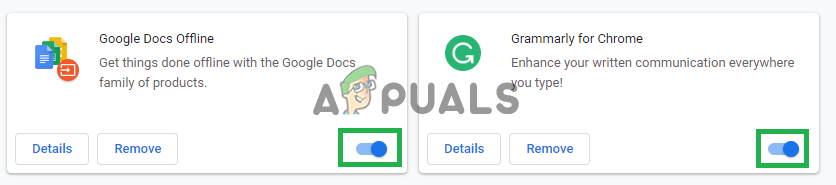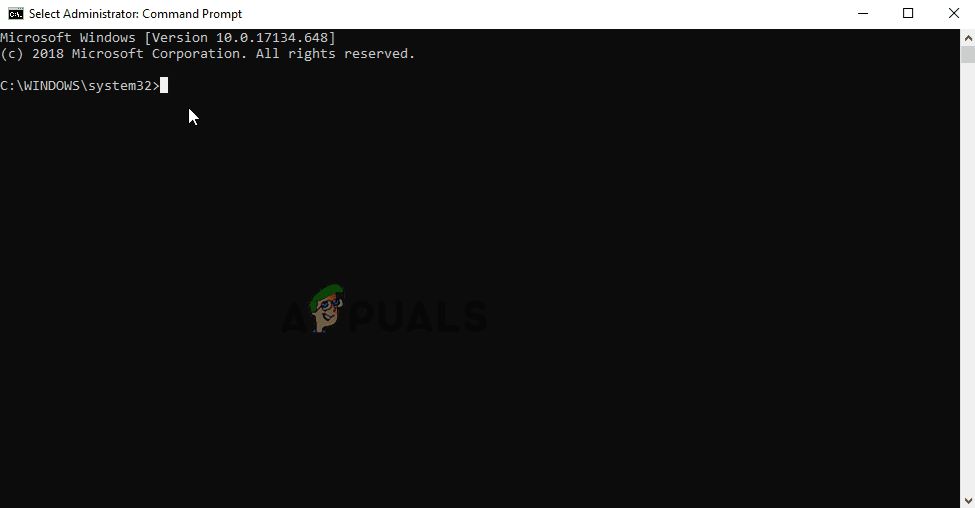A Twitch egy élő video streaming platform. 2011 júniusában vezették be. Az oldal főleg videojáték-streamekből, E-Sports adatfolyamokból, zenei közvetítésekből áll, és a közelmúltban elindult az „In Real Life” streaming trendje a platformon. A webhely tartalma megtekinthető élőben, vagy igény szerint videó formájában.

Hiba üzenet
A közelmúltban azonban sok olyan jelentés érkezett azokról a felhasználókról, akik nem tudnak hozzáférni egyetlen élő közvetítéshez sem a webhelyen, és megjelenik egy „5000: Tartalom nem elérhető” feliratú hibaüzenet. Ebben a cikkben megvitatunk néhány okot, amelyek miatt ez a hiba kiváltható, és életképes megoldásokat kínálunk Önnek a probléma teljes felszámolásának biztosítása érdekében.
Mi okozza a „Code 5000” hibát a Twitchben?
A hiba oka nem konkrét, és számos okból kiváltható:
- Gyorsítótár és sütik: A gyorsítótárat az alkalmazások tárolják a betöltési idő csökkentése érdekében, azonban idővel ez a gyorsítótár sérülhet, és problémákat okozhat az alkalmazással. Hasonlóképpen, a weboldalak a böngészőben tárolják a sütiket a betöltési idő csökkentése érdekében. Ezek a sütik problémákat okozhatnak bizonyos webhelyek betöltésével.
- Kiterjesztés: Lehetséges továbbá, hogy a böngészőjébe telepített bizonyos kiterjesztés okozhatja a problémát, különösen a „Ghostery” kiterjesztésről lehet tudni, hogy problémákat okoz a webhelyen.
- Böngésző: Bizonyos esetekben a webhelyhez való kapcsolódáshoz használt böngészőben problémákat tapasztalhat.
- DNS-probléma: Az is lehetséges, hogy az interneten DNS-problémák lépnek fel. A DNS olyan, mint egy telefonkönyv az internethez, amely a webhely nevét IP-címre fordítja, és ezt használja a webhelyhez való kapcsolódáshoz, lehetséges, hogy a DNS sérült, és problémákat okoz a kapcsolattal.
Most, hogy alaposan megértette a kérdés természetét, tovább haladunk a megoldások felé.
1. megoldás: Cookie-k és gyorsítótár törlése.
A gyorsítótárat és a cookie-kat a böngésző és az alkalmazás tárolja a betöltési idő csökkentése érdekében. Azonban néha ez problémákat okozhat bizonyos webhelyek betöltésével, ha a sütik vagy a gyorsítótár sérül. Ezért ebben a lépésben töröljük a cookie-kat és a böngésző gyorsítótárát.
- Kattintson a gombra a „ Menü ”Gombra a tetején jobb a böngésző oldalán.
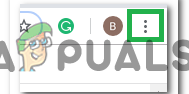
Kattintson a Menü gombra.
- Válassza a lehetőséget ' Beállítások ' tól ledob .
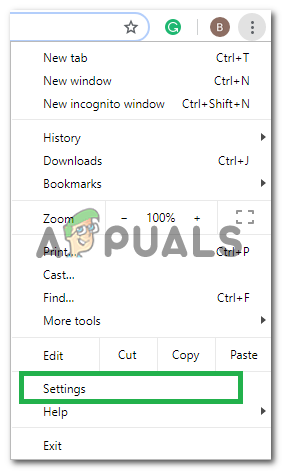
Kattintson a legördülő menü „Beállítások” elemére.
- Tekercs és kattintson a „ Fejlett '.
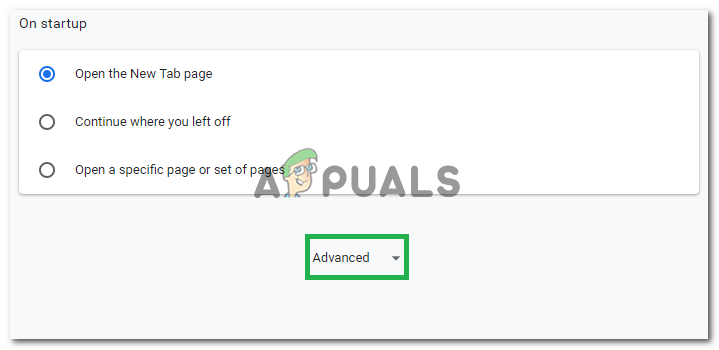
Kattintson az „Advanced” gombra
- A „ Magánélet & Biztonság ”Fejlécre, kattintson a Egyértelmű Böngészés Adat ' választási lehetőség.
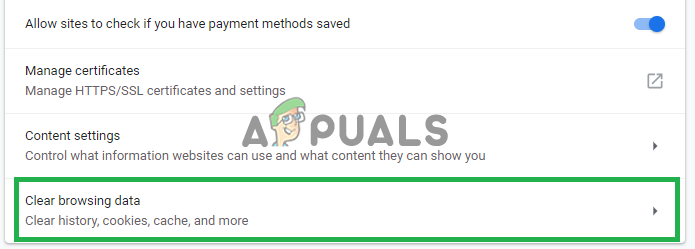
Kattintson a „Böngészési adatok törlése” elemre.
- Az időtartományban válassza a Összes idő '.
- Győződjön meg arról, hogy mind a „ Cookie-k és Egyéb webhely adat ”És„ Gyorsítótárak kép és fájlokat ”Opciók be vannak jelölve.
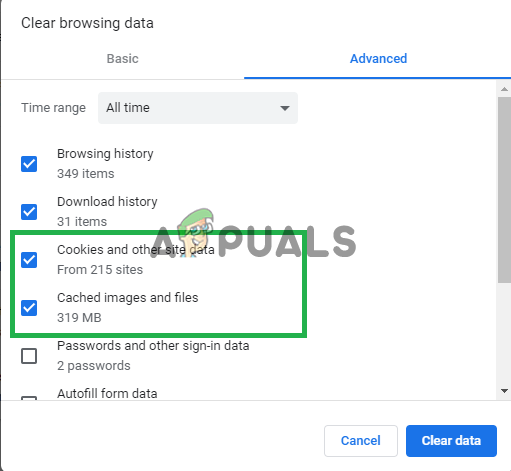
Mindkét opció ellenőrzése.
- Most kattintson a „ Egyértelmű adat ' választási lehetőség.
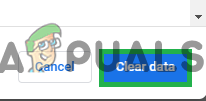
Az „Adatok törlése” opció kiválasztása.
- Ez most kitisztítja az összes sütik és a gyorsítótár , nyisd ki a helyszín és jelölje be hogy a probléma továbbra is fennáll-e.
2. megoldás: A kiterjesztések letiltása.
Bizonyos esetekben a böngésző bizonyos kiterjesztései problémákat okoztak az adatfolyamok betöltésével a twitch webhelyen. Ezért ebben a lépésben letiltjuk az összes kiterjesztést a böngészőben annak biztosítása érdekében, hogy bármelyik kiterjesztés ne zavarja a webhelyet.
- Kattintson a gombra a „ Menü ”Gombra a tetején jobb a böngésző oldalán, és vigye az egérmutatót a Több Beállítások ' választási lehetőség.
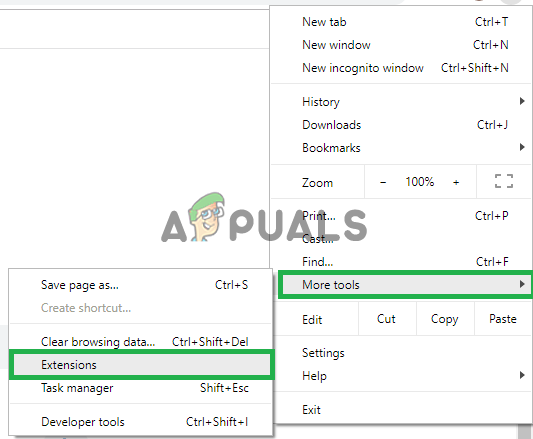
A Bővítmény beállításainak megnyitása
- Válassza a „ Hosszabbítások ”Opciót a böngészőbe telepített bővítmények listájának megnyitásához.
- Győződjön meg róla, hogy letiltása összes a kiterjesztések és különösen a Ghostery ”Egy.
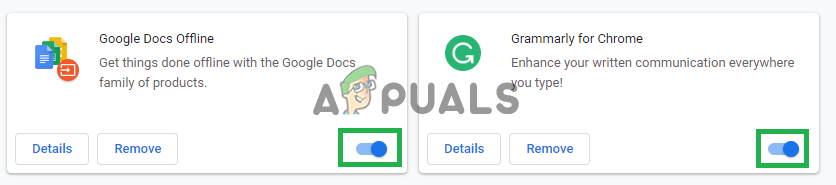
A kiterjesztések letiltása.
- Most próbáld meg nyisd ki a helyszín és jelölje be hogy megmarad-e a kérdés.
3. megoldás: A DNS öblítése.
A böngésző a DNS-t egyfajta telefonkönyvként használja az internet számára. Lefordítja a webhely címeit IP-címre, és ezt használja a webhelyhez való csatlakozáshoz. Az Ön által használt internetkapcsolat bizonyos DNS-beállításokkal rendelkezik, amelyek elengedhetetlenek az internetkapcsolathoz. Néha ez a DNS megsérülhet, ezért ebben a lépésben a DNS-t öblítjük. Azért:
- Kattintson a gombra a „ Keresés rúd És írja be a következőt: Parancs Gyors '.
- Jobb - kattintson a „ Parancs Gyors ”Ikont, és válassza a Fuss mint Adminisztrátor '.
- Ez megnyitja a parancssort, írja be a következőt: ipconfig / flushdns '.
- Ez most teljesen újrakezdje a DNS gyorsítótár .
- Megpróbálni csatlakozzon a helyszínre és jelölje be hogy megmarad-e a kérdés.
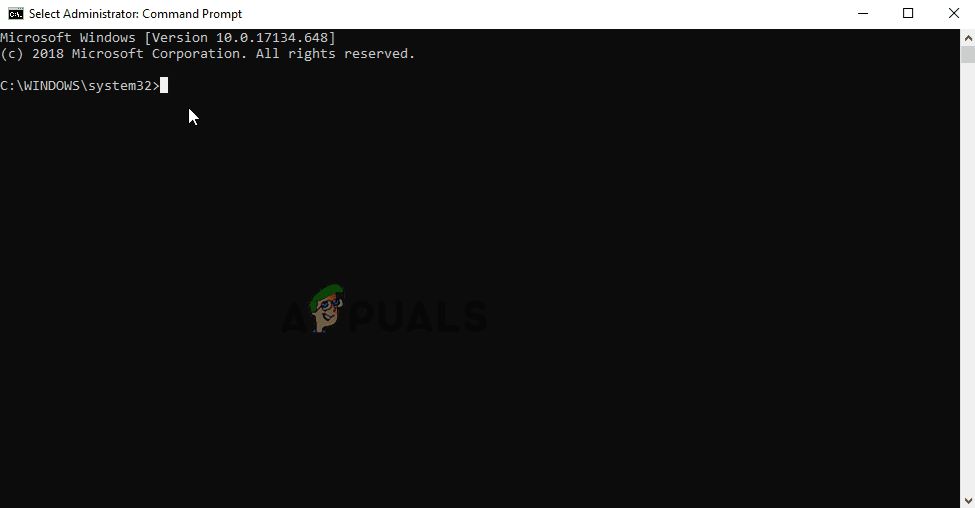
A DNS öblítése.
4. megoldás: Böngésző módosítása.
Bizonyos esetekben a használt böngésző csatlakozzon az oldalra lehet megtapasztalása problémák ennek során. Ezért van ajánlott nak nek változás a használt böngésző csatlakozzon a szolgálathoz, amennyire csak lehet megoldani a probléma ha a probléma van a böngésző .
2 perc olvasás